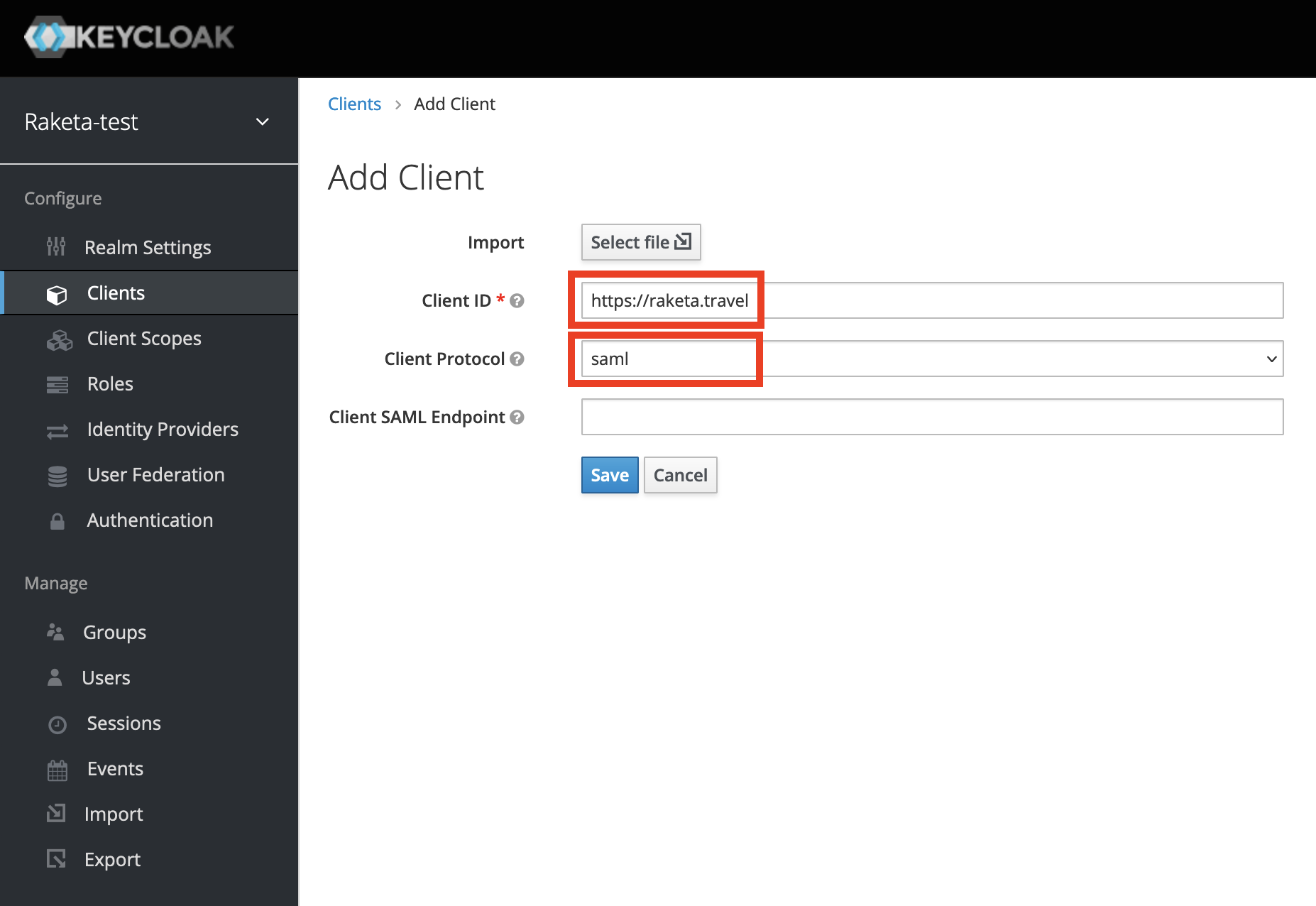Keycloak поддерживает как OpenID Connect Connect (расширение OAuth Raketa Travel поддерживает технологию единого входа через SAML 2.0), так и . Поставщиком учётных данных (identity provider, IdP) SAML 2.0 . может быть любая система, в том числе, собственная инсталляция Keycloak сервера.
Подготовка
Для использования настройки Keycloak необходимо иметь:
...
быть администратором требуемого realm.
Ракета предоставляет вам:
- Client ID
Пример: пример "https://master.raketa.online",travel - Master SAML proccessing Url "
Пример: пример "https://master.raketa.onlinetravel/sso/acs", - Base Url"
Пример: пример "https://master.raketa.onlinetravel/sso/acs", - Valid Redirect Uris"
Пример: пример "https://master.raketa.online/*"
После всех необходимых настроек вам следует передать в Ракету:
- clientId идентификатор клиента в Ракете,
- entityId = 'https://keycloak.raketa.online/realms/Raketa',
- singleSignOnServiceUrl = 'https://keycloak.raketa.online/realms/Raketa/protocol/saml',
- singleLogoutServiceUrl = 'https://keycloak.raketa.online/realms/Raketa/protocol/saml',
- x509cert сертификат,
- certFingerprint,
- certFingerprintAlgorithm,
- customServiceProviderEntityId
Настройка приложения
1.Авторизуйтесь на сайте Keycloak. Открыть панель администрирования необходимого realm.
2. Перейдите во вкладку Clients. Нажмите кнопку "Create client" для создания нового клиента.
2. На странице нового клиента необходимо указать Client ID и протокол (saml)
| Предупреждение |
|---|
| Важно! Client ID необходимо указывать как в предоставленных свойствах. В противном случае ракета не сможет подтвердить аутентификацию. |
3. В настройках создаваемого клиента укажите данные, полученные от Ракеты: Client ID,
- Master SAML proccessing Url
...
- Base Url
...
- Valid Redirect Uris
...
И отключите
5. Передайте менеджеру ракеты данные настройки SAML со страницы Realm Settings
3.Проставьте значения on по флагам: Enabled, Include AuthnStatement, Sign Documents, Force POST Binding, Front Channel Logout. Пример заполнения ниже.